Photoshop是Adobe开发和发布的图像处理软件。Photoshop主要处理像素组成的数字图像。利用其众多的编辑和绘图工具,可以有效地编辑图片,在很多领域具有很强的实用性。
本教程介绍了一个人在PhotoShop合成的石头上攀爬的超现实科幻浮石布景效果,非常类似科幻电影中的场景,有一种世界末日的感觉。喜欢的同学可以学习一下!
1.创建一个新文件(1000X650px)。粘贴在这张伟大的照片亚利桑那州的风景。称这层为‘景观’
2.重复你的“景观”层,并呼吁这个重复层的“景观模糊”。去滤镜模糊高斯模糊,应用2px模糊。然后将这一层的不透明度降低到30%。这应该给你的形象一个柔和的外观。
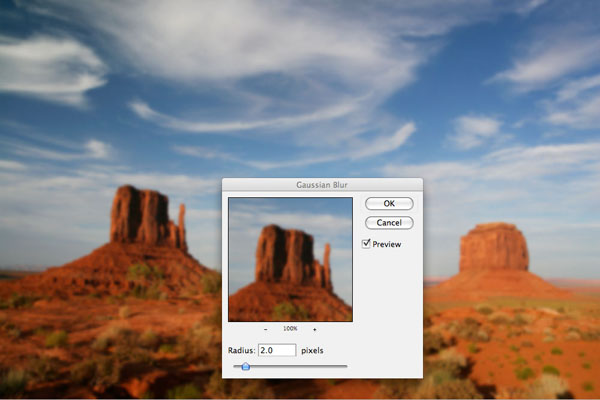
3.这张照片中的岩石:一张岩石照片。然后将它多次粘贴到您的风景中。一定要调整好你的摇杆,每次都要旋转。你想要给人一种各种各样的石头漂浮在空中的感觉。
4.现在,使用高斯模糊工具模糊一些大的浮动岩石。这应该有助于从角度的印象。然后所有这些岩石层合并,并命名为'浮石'合并层。

5.现在重复这个模糊技术,但是使用大图的顶角岩石。这应该有助于建立良好的潜在客户效应:
6.现在,我们需要应用一些调整层,这将影响我们的景观和岩层(以下设置):
色调/饱和度调整层:
色调:0
饱和度:-90
亮度:0
通道调整层:
设置如下。
照片滤镜调整层:
过滤器:深棕色
密度:90%
(保留亮度)
渐变贴图调整层:
梯度范围从290a59 ff7c00
图层不透明度:25%
7.现在贴在主岩上,你就是构图的中心。为了让它感觉更柔和,记得重复你的岩石层,重复应用2px高斯模糊,并将重复的岩石层的不透明度降低到30%。然后将这两种岩层融合在一起,
并称这个合并层的岩石为。

8.现在,重复你的“岩石”层,把它放在你的图层面板上,在原来的动作中重复。重命名这个重复的岩石层的运动模糊。然后去掉滤镜模糊和动态模糊,适合90度250像素。
9.现在,使用橡皮擦工具擦除岩石上的模糊部分。这应该只留下方形岩石作为模糊区域。现在,我们想要这种扭曲的透视印象。去编辑,变换,扭曲和变形你的模糊区域,以匹配下面的图片:

10.现在申请一些调整层到你的岩石层。每次调整图层时,将剪贴蒙版应用到图层。调整只会影响你的岩石层,而不是你的整个图像。
色调/饱和度调整层:
色调:0
饱和度:-50
亮度:0
曲线调整层:
以下设置:
照片滤镜调整层:
过滤器:深棕色
密度:90%
(保留亮度)
渐变叠加调整层:
梯度范围从290a59 ff7c00。
图层不透明度:20%
11.现在把它剪下来,粘贴到登山者的图像中:登山照片。调整你攀岩的大小和位置,让它看起来像是你主岩的侧面延伸:

12.现在复制你的“攀登者”地板,并把它放在原来的移动两个副本中。这一层叫做“攀登者的影子”。移动几个像素,重复爬你原来的左侧。然后应用黑色叠加混合选项。
这应该给人一种你的攀登者在你的岩石上投下阴影的印象。使用橡皮擦工具擦除任何阴影区域(即岩石形状边缘之外)是不现实的。
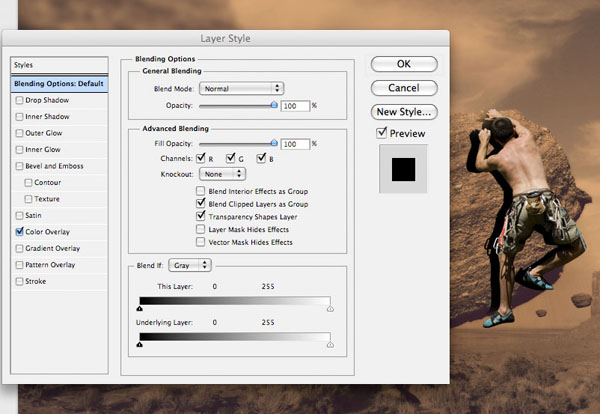
13.现在使用滤镜模糊高斯模糊,给你的“登山者的影子”图层应用6px高斯模糊效果。然后将这一层的不透明度降低到40%。
14.现在申请三个调整图层。确保创建每个剪辑蒙版,使他们只影响你的'攀登者'层:曲线调整层(以下设置)。
照片滤镜调整层:
过滤器:深棕色
密度:90%
渐变叠加调整层
梯度范围从290a59 ff7c00。
图层的不透明度:20%
15.现在,使用同样的技术,你曾经在地面上创建你的登山阴影,浮石铸造。记住,重复你的原始岩石,然后应用黑色覆盖每个重复。然后高斯模糊每个层,减少层的不透明度为20%。
16、现在新建一个图层,叫做‘燃烧’。转到编辑填充和填充50%灰色层。然后改变这一层的混合模式为“叠加”。在“燃烧”标记处使用黑色软刷,在“燃烧”位置使用白色软刷上色。试着考虑你的主要光源,
隐藏/刻录时,确保在图像的细节中获得最大效果。下图显示了你的减淡/加深层在“正常”混合模式下被“叠加”了。混合模式:
17、现在申请3最后的调整层,以提高您的最终图像。此时不适用这些图层剪贴蒙版,你希望他们能够影响你的整个画布:
渐变映射调整图层
梯度范围从290a59 ff7c00
图层的不透明度:5
色阶调整图层
12/0.94/241
曲线调整层
(设置如下所示):
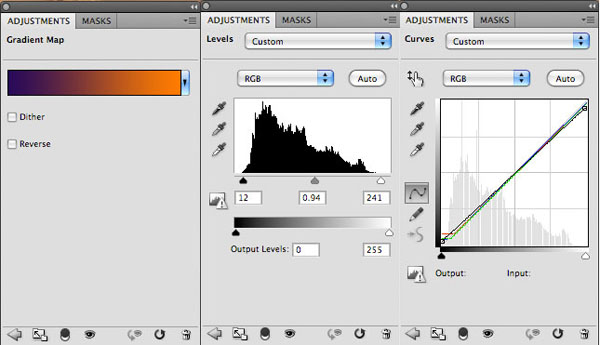
完成最终效果!是不是很简单呢?有想要了解Photoshop合成超现实人物攀爬场景的用户,可以尝试以上的方法操作看看,希望以上的方法可以给大家带来更多的帮助。








